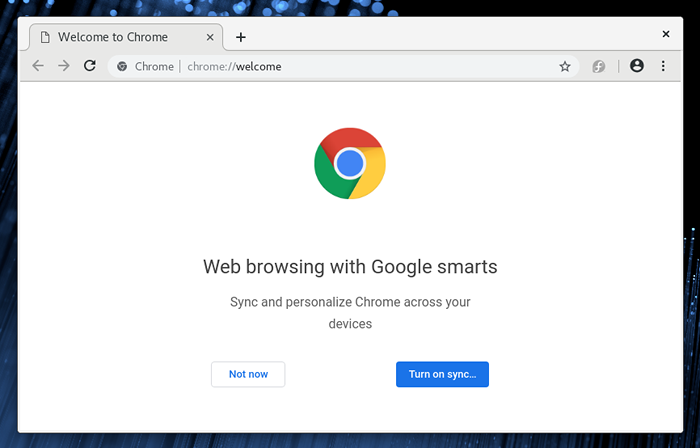So installieren Sie Google Chrome in Fedora & Centos/Rhel 8
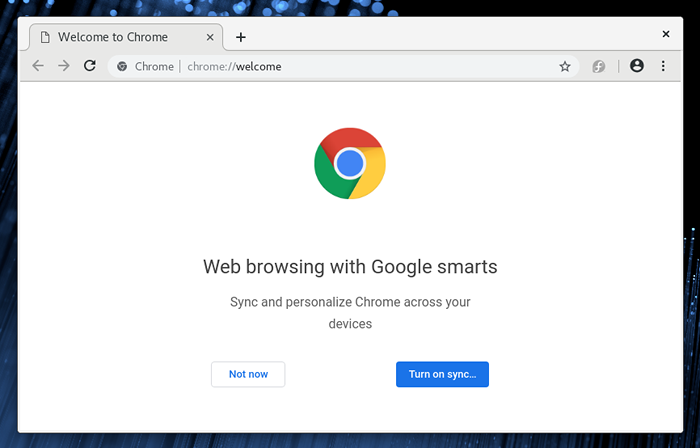
- 3335
- 1012
- Henry Liebold
Google Chrome ist ein Freeware -Webbrowser, der von Google Inc entwickelt wurde. Es wurde als Beta -Version für Microsoft Windows am 2. September 2008 und als stabile Veröffentlichung am 11. Dezember 2008 veröffentlicht.
Dieses Tutorial hilft Ihnen bei der Installation der neuesten Version von Google Chrome auf CentOS/RHEL 8 & Fedora Linux Systems.
- Sie mögen mögen: So installieren Sie Mozilla Firefox unter Linux
Schritt 1 - Aktivieren Sie das YUM -Repository
Das Google Chrome -Team bietet ein offizielles Yum -Repository zur Installation von Chrome auf Fedora und CentOS -Systemen. Die Benutzer Fedora 34/33/32 müssen das Google-Scome-Repository in ihrem System aktivieren. Und die CentOS/RHEL 8/7 & Fedora 26/25 Benutzer müssen eine YUM -Konfigurationsdatei auf Ihrem System mit den folgenden Inhalten erstellen.
Fedora -Benutzer
sudo dnf install fedora-Workstation-Repositories sudo dnf config-Manager-set-fähiges Google-Chrome
CentOS/Rhel 8 Benutzer
sudo vi /etc /yum.Repos.D/Google-Chrome.RepoDateiinhalt: /etc /yum.Repos.D/Google-Chrome.Repo
[google-chrome] name = google-chrome baseUrl = http: // dl.Google.com/linux/chrome/rpm/stabil/x86_64 enabled = 1 gpgcheck = 1 gpgkey = https: // dl.Google.com/linux/linux_signing_key.Pub
Schritt 2 - Installieren oder Aktualisieren von Google Chrome
Jetzt haben Sie die Wahl, die aktuelle stabile Version von Google Chrome oder die Beta -Version auf Ihrem Linux -System zu installieren. Verwenden wir die folgenden Befehle, um das neueste Google Chrome gemäß Ihren Anforderungen zu installieren.
Stabile Version installieren
sudo dnf installieren Sie google-chrome-stabil #fedora sudo dnf installieren Sie google-chrome-stabil #centos/rhel 8 sudo yum Installieren Sie Google-Chrome-Stabil #Centos/Rhel 7
Installieren Sie die Beta -Version
sudo dnf installieren Sie Google-chrome-beta #fedora sudo dnf installieren Sie google-chrome-beta #centos/rhel 8 sudo yum Installieren Sie Google-Chrome-Beta #Centos/Rhel 7
Schritt 3 - Google Chrome starten
Sie haben Google Chrome auf einem Fedora/CentOS/RHEL -System installiert. Verwenden Sie den folgenden Befehl, um Google Chrome aus einem Nicht-Root-Konto zu starten und das Browsen zu genießen.
Google Chrome
oder starten Sie den Prozess im Hintergrund
Google Chrome &